
Dustin Hudson
0
2318
57
iPhone-urile au fost întotdeauna de top (sau de mai sus) atunci când vine vorba de departamentul de camere. Însă, odată cu introducerea seriei iPhone 11, Apple a dus jocul și mai mare - lăsând lucrul tăiat pentru rivali precum Pixel 4. Camera duală de pe iPhone 11 bugetar și camera cu trei obiective pe 11 Pro și 11 Pro Max marchează o nouă eră a fotografiei / videografiei smartphone în mai multe moduri. Încă de pe iPhone-urile din 2019 au aterizat la Beebom, am testat aparatul foto atât pe modelele standard cât și pe cele pro. Și nu pot să nu împărtășesc unele dintre cele mai bune sfaturi și trucuri pentru camerele iPhone 11, 11 Pro și 11 Pro Max care pot face un drum lung pentru a fotografia fotografii și videoclipuri grozave.
Cele mai bune sfaturi pentru aparatul foto pentru iPhone 11, 11 Pro și 11 Pro Max
Apple a revizuit aplicația Camera pentru o experiență mai simplificată și mai intuitivă. Iar în moda tipică pentru iPhone, gigantul tehnologic a adăugat, de asemenea, câteva modificări frumoase în mix pentru a îmbunătăți performanța. În timp ce introducerea slofie pare sigură că va lansa o nouă tendință, sosirea modului Noapte a readus lumina reflectoarelor pe iPhone - cel puțin deocamdată. Pe lângă aceste aspecte importante, există mai multe modificări ascunse sub înveliș. Cu acestea spuse, hai să le descoperim pe toate!
1. Obțineți cel mai mult din aparatul ultra-unghiular
În timp ce majoritatea smartphone-urilor emblematice au descântat camera ultra-largă de ceva vreme, iPhone-urile au rămas în urmă în cursă. Nu mai! Cu Apple, în sfârșit, îmbrățișând lentilele cu unghi larg, iPhone-urile sunt din nou în joc cu aplomb. Pentru a începe cu el, nu trebuie decât să faci glisați spre stânga în partea inferioară a vizorului și atingeți butonul 0.5x sau atingeți pur și simplu butonul 1x și alegeți 0,5x pentru a trece la camera cu unghi larg.
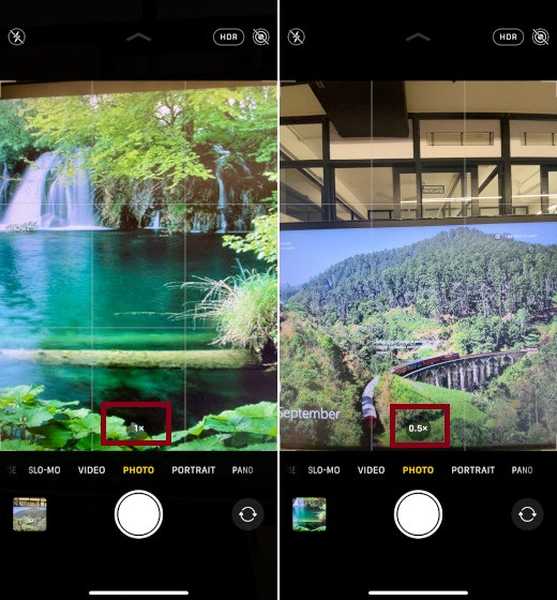
Apoi, puteți profita la maxim de câmpul de vedere semnificativ mai larg pentru a surprinde imagini la un interval foarte apropiat de subiect. Este foarte util atunci când vă aflați în spații mici, precum străzile înguste, deoarece vă permite să fotografiați o imagine completă chiar și după ce sunteți foarte aproape de subiect. ACele trei iPhone 11s din 2019 sunt dotate cu camere ultra-unghiulare pe spate. Camera de 12 megapixeli (f / 2.2) este la fel cu un obiectiv DSLR de 13 mm. Mai mult, se mândrește cu un câmp vizual de 120 de grade, care poate surprinde o mulțime de vizualizări într-o fotografie.
2. Comutați între obiective ultra-largi, largi și teleobiective
Următorul sfat în linie este modul de a comuta între cele trei camere. Cu toate că nu este un creier, există câteva lucruri de care merită să aveți în vedere. În funcție de tipul de fotografii pe care doriți să le capturați, puteți comutați între lentile largi, ultra-largi și teleobiective doar apăsând pe butoanele numerotate din vizor apoi alegeți opțiunea preferată:
.5: Noul obiectiv ultra-larg
1x: Obiectiv standard lat
2: Obiectiv teleobiectiv
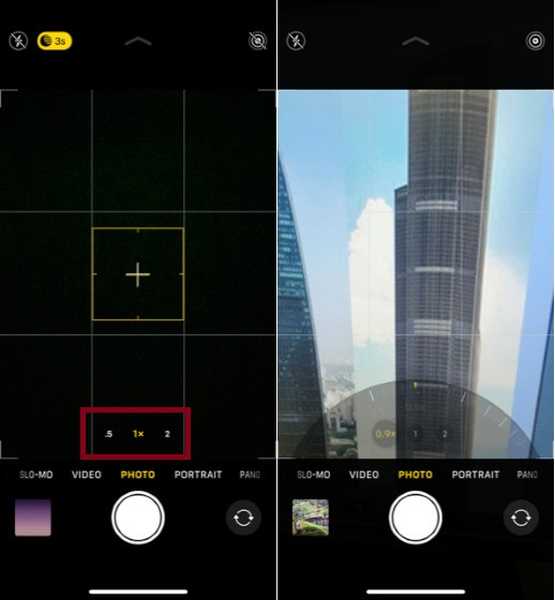
Rețineți că aceste moduri de lentile nu sunt opțiuni fixe. Asa ca poti glisați în sus pe oricare dintre aceste butoane (între 0,5x și 2x) pentru a dezvălui o roată cu zoom. Apoi, puteți utiliza roata zoom pentru a găsi o tranziție perfectă de la o cameră la alta printr-o serie de gradări îngrijite. Mai mult, chiar alături de roată, veți găsi, de asemenea, lungimea focală echivalentă de 35 mm a fiecărei combinații obiectiv-senzor. După ce ați selectat o distanță focală personalizată, roata va dispărea. Pentru a reveni la distanța focală standard, tot ce trebuie să faceți este să atingeți doar butonul central al lentilei.
Când doriți ca fotografia dvs. să capteze o mulțime de lucruri în afară de subiect (vezi sfatul 1), camera largă sau ultra largă este calea de urmat. Dar dacă doriți să faceți ca subiectul să apară mai aproape de cameră sau să evidențiați subiectul prin estomparea fundalului, teleobiectivul ar trebui să fie opțiunea dvs. ideală. Cea mai bună parte a acestui lucru este că puteți comuta între lentile chiar și atunci când înregistrați videoclipuri. Comutatorul obiectivului se simte natural și vă oferă un parametru suplimentar pentru a vă îmbunătăți înregistrarea video.
Apple a decis să păstreze teleobiectivul doar cu iPhone-uri de înaltă calitate (11 Pro și 11 Pro Max). Comparativ, Obiectivul teleobiectiv pe iPhone-urile emblematice este mult mai bun decât cele găsite pe iPhone X, Xs sau Xs Max. Închide imagini mai clare și mai clare, cu mai multe detalii.
3. Capturați panoramele ultra-largi
Întotdeauna mi-a plăcut fotografia panoramică, deoarece este una de fel. Prin fixarea mai multor cadre, realizează fotografii cu unghi larg. Acesta este motivul principal pentru care este un pariu de top pentru a face poze cu peisaj, arhitectură și animale sălbatice. Deci, mă bucur foarte mult să știu asta chiar și camera cu unghi ultra-larg de pe dispozitivele din seria 11 din iPhone susține panorama. Din câte îmi pot spune, va fi de mare ajutor pentru fotografii de peisaj și arhitectură care preferă întotdeauna să aibă o perspectivă ultra-largă. Pentru a utiliza fotografiile panoramice ultra-largi, mai întâi, selectați modul Pano și apoi apăsați pe butonul de selectare a obiectivului (cel care scrie „.5„) Și atingeți-l.
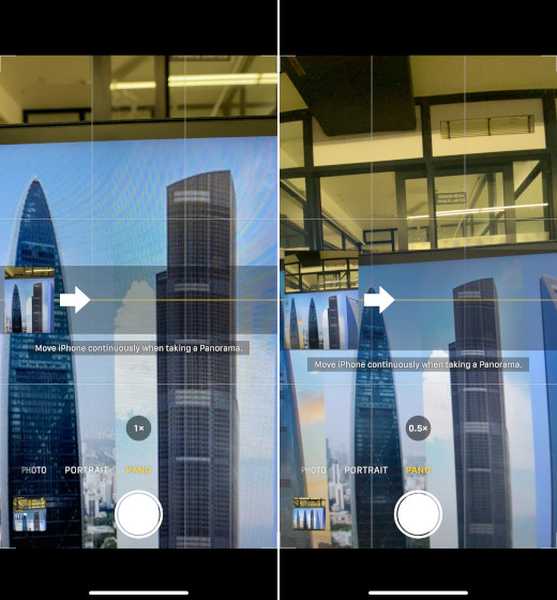
4. Filmați videoclipuri 4K din camera selfie
În timp ce iPhone-urile au fost întotdeauna de top în ceea ce privește înregistrarea video, iPhone 11 Series a ridicat bara și mai mare. Toate cele trei modele emblematice sunt echipate cu o cameră frontală 4K față (12 megapixeli). Așadar, dacă ești cineva care adoră adesea să filmeze un videoclip selfie, acesta este lucrul tău. Rețineți că trebuie să reglați puțin setările camerei pentru a înregistra videoclipuri 4K pe iPhone 11, 11 Pro sau 11 Pro Max. Pentru a face acest lucru, pur și simplu vă îndreptați către Setări aplicație> Cameră> Înregistrare video. Apoi, aveți opțiunea de a alege rezoluția și raportul cadrului preferat.
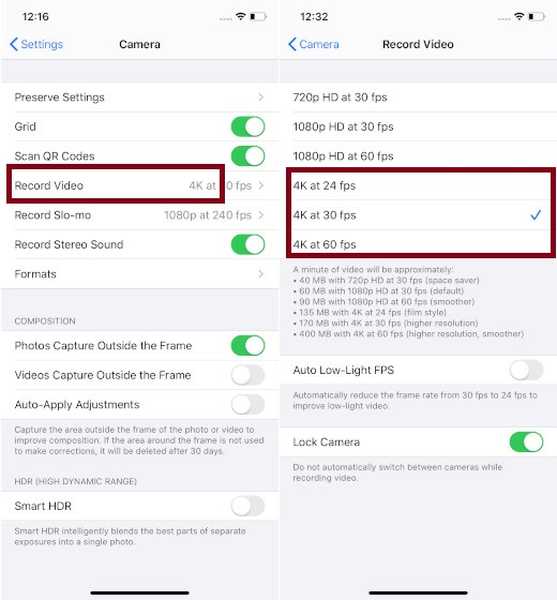
- 4K la 24 fps (stil de film)
- 4K la 30 fps (rezoluție mai mare)
- 4K la 60 fps (rezoluție mai mare mai lină
Cu cât rata de cadru este mai mică, cu atât mai puțin spațiu va consuma videoclipul dvs. 4K (135MB, 170MB și, respectiv, 400 MB pe minut). Deci, alegeți opțiunea preferată și sunteți gata să mergeți live.
5. Capturați un Slofie
Dacă credeți că zilele selfie-ului nu mai sunt captivante, întoarceți-vă privirea pe slofie. Și pariez că ți-ar plăcea fiecare parte. Din nou, a lua un slofie pe iPhone 11, 11 Pro și 11 Pro max este destul de simplu. Tot ce trebuie să faceți este trebuie doar să glisați pe glisor (chiar deasupra butonului de declanșare) și să alegeți SLO-MO. Apoi, apăsați butonul declanșator și sunteți gata să mergeți. Rețineți că camera TrueDepth a iPhone-ului va înregistra întotdeauna slo-mo-ul la 120 fps. Menționez acest lucru în mod explicit, deoarece camerele din spate pot înregistra clipuri video la 240 fps.
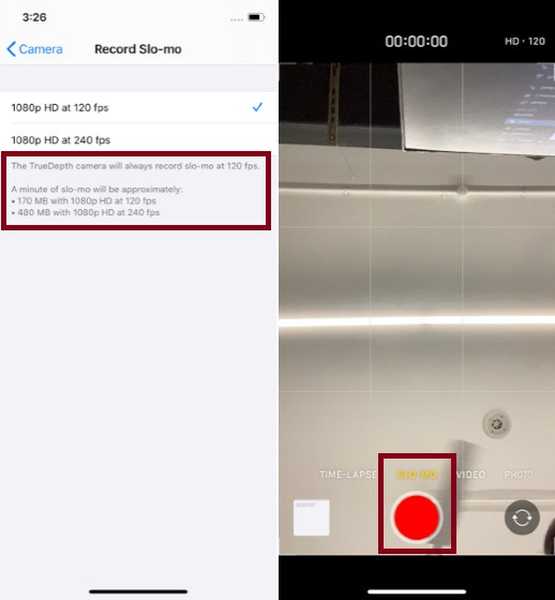
6. Luați selfie-uri mai bune
Poate părea un pic ciudat pentru mulți că Camera frontală de 12 megapixeli nu oferă întotdeauna 12 megapixeli pentru fiecare selfie. De exemplu, când țineți dispozitivul pe verticală, senzorul de imagine va mări pentru a captura un selfie de 7 megapixeli. Apoi, va trebui să apăsați pe butonul de expandare de pe ecran pentru a mări pentru a captura o pictogramă de 12 mega pixeli. Este destul de simplu, dar merită să aveți în vedere, mai ales când doriți ca selfie-ul dvs. să arate în evidență sau să trimiteți social media pentru o clipă blitzkrieg!
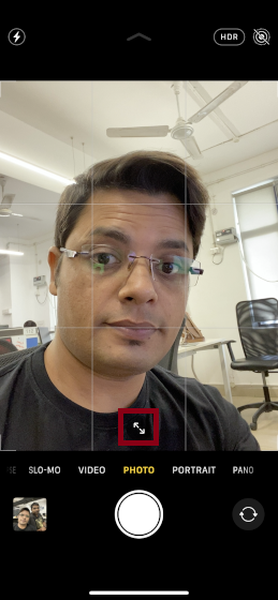
Atunci când țineți smartphone-ul în modul peisaj, camera face zoom automat pentru a vă permite să obțineți un selfie cool de 12 megapixeli, astfel încât să vă potriviți mai multe persoane sau fundaluri. Dar dacă doriți să luați selfie-ul de 7 megapixeli, pur și simplu măriți înapoi.

7. Introduceți modul Noapte
Probabil, cel mai important punct de vedere al iPhone-urilor din 2019 este „Modul Noapte”. În timp ce acest mod popular de cameră a existat deja pe aproape toate smartphone-urile emblematice, inclusiv Pixel și Galaxy S / Note Series de ceva timp, Apple a decis în sfârșit să urce la bord - dar ca întotdeauna într-o modă tipică Apple.

Profitând de software-ul de calcul, modul Noapte trage cât mai multă lumină posibilă pentru a lumina fotografiile surprinse în iluminarea întunecată. Însă spre deosebire de Samsung sau Modul de noapte Google, care luminează întregul lucru și compromite și detaliile, oferta Apple pune mai mult accent pe capturarea de fotografii cu aspect natural, cu o mulțime de detalii.
Deci, cum activi Modul Nocturn pe dispozitivele din seria 11 din iPhone? Ei bine intră automat în acțiune ori de câte ori aplicația Cameră detectează mediul cu lumină scăzută. Astfel, nu o puteți activa în voie. Rețineți că nu funcționează cu senzorul ultra-larg.

Când modul Noapte este activ, puteți verificați pictograma acesteia în partea de sus a ecranului. Când funcția este în acțiune, pictograma devine galbenă. După aceea, puteți atinge butonul declanșator și apoi asigurați-vă că țineți dispozitivul în timp ce fotografia este capturată. În funcție de cât de întunecată este scena, iPhone-ul poate fotografia rapid sau poate prelungi timpul de declanșare timp de câteva secunde. Puteți vedea numărul de lângă pictograma modului Noapte care arată cât timp va dura pentru a captura poza.

Pe baza iluminatului din jurul tău, modul Noapte ajustează automat efectul de care are nevoie pentru a capta o fotografie. Cu toate acestea, aveți opțiunea de a schimba manual nivelul efectului de noapte. Pentru a face acest lucru, pur și simplu atinge pictograma mod Noapte (arată ca o lună semilună) din stânga sus a ecranului (când apare în mediul slab luminat) și apoi glisați selectorul de cronometru la dreapta sau la stânga pentru a selecta între Auto și Max. În timp ce 5 secunde este automat (opțiunea implicită), 28/30 secunde este maximul. Când capturați o fotografie în modul Nocturn, glisorul se transformă automat într-un cronometru care contează până la sfârșitul expunerii. Și trebuie să țineți iPhone-ul tău până când fotografia este făcută.
De asemenea, dacă ai un trepied pe tine, iPhone 11 are un alt truc în mânecă. Puteți utiliza expunerea lungă, până la 30 de secunde, pentru astrofotografie. Asta înseamnă că puteți surprinde imagini frumoase cu stele și obiecte cerești pe cerul nopții.
8. Înregistrați video în timp ce capturați o fotografie
Dacă v-ați încerca mâinile pe Snapchat, veți găsi această caracteristică destul de similară. Folosind această caracteristică complet nouă iOS 13, puteți începe să înregistrați un videoclip pur și simplu atingând și ținând apăsat butonul declanșator. Partea cea mai bună despre asta este că videoclipul rămâne în același cadru ca fotografia. Pentru a înregistra videoclipul mai mult timp, puteți pur și simplu glisa dreapta pe obturator pentru a-l bloca în modul normal de înregistrare video.

9. Schimbați cu ușurință raportul de aspect la 16.9
Anterior, am avut opțiunea de a alege dintre două raporturi de aspect precum 4: 3 (dreptunghi) și 1: 1 (pătrat) și fiecare dintre ele a avut propriile moduri de fotografiere. Acum, odată cu introducerea iPhone 11, 11 Pro și 11 Pro Max, aplicația de cameră are a grupat setările raportului de aspect într-un singur mod. În plus, are și el a adăugat un nou raport de aspect 16: 9. Puteți pur și simplu să treceți pe ecran pentru a dezvălui un nou rând de setări ale camerei și apoi să alegeți raportul de aspect preferat.
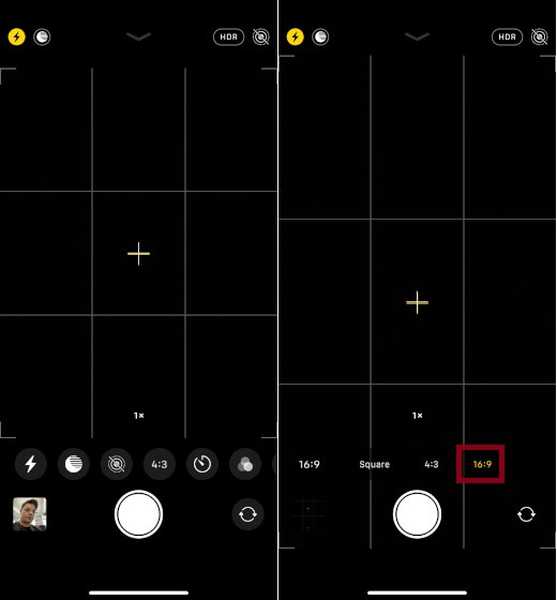
10. Nou mod de a surprinde o explozie de fotografii
Există un mod cu totul nou de a capta o explozie de fotografii. Pur şi simplu, glisați butonul declanșator spre stânga și țineți-l pentru a obține o explozie de fotografii. Deși nu este la fel de simplu ca înainte, când a trebuit să țineți doar butonul declanșatorului pentru a captura mai multe fotografii simultan, se face treaba cu ușurință. Rețineți că nu veți mai putea face fotografii ținând apăsat pe butonul volumului sus / jos, deoarece va începe un videoclip QuickTake.

Colegul meu Rupesh a mers mai departe cu camera foto iPhone 11 Pro. Dacă doriți să vă afundați mai adânc, vizionați videoclipul:
VEZI ȘI: Cum editați videoclipuri folosind aplicația Fotografii în iOS 13 și iPadOS 13
Beneficiați de cel mai bun aparat de fotografiat iPhone iPhone 11, 11 Pro și 11 Pro Max
Așadar, acestea sunt sfaturile și trucurile super la îndemână pentru iPhone 11 și iPhone 11 Pro pentru camerele iPhone din 2019. Bănuiesc că acum puteți prelua cu ușurință controlul noilor funcții și modificări care au aterizat în aplicația pentru camere de stoc. Apropo, spuneți-ne funcțiile preferate care au ajuns în aplicație. Apple a ratat ceva ce te așteptai? Simțiți-vă liber să ne spuneți despre asta și în comentariile de mai jos.















